Premiere Pro CC 2015 — это самое последнее обновление флагманского пакета Adobe для нелинейного редактирования видео. Теперь, когда программное обеспечение доступно исключительно через службу Creative Cloud, обновления становятся более инкрементальными, и появляется меньше шумихи, когда выходит новая версия.
С тех пор, как я рассмотрел первую версию Premiere Pro CC, было несколько подверсий, включая улучшения первого выпуска и три итерации версии 2014 года. Здесь я посмотрю, что нового в версии 2015.0.2, известной как 9.0.2.
Adobe Premiere Pro CC 2015 — рабочие процессы Morph Cut и Color
В этой версии Premiere Pro не так много новых эффектов, но особенно интересен один из них. Переход Morph Cut предназначен для тех случаев, когда вы снимали говорящую головку, но у вас только один пригодный для использования угол обзора камеры и не так много B-roll для визиток. Поэтому, когда необходимо сократить продолжительность собеседования, вы либо заканчиваете прыжком, либо вынуждены использовать перекрестное растворение, которое почти так же плохо.
Premiere Pro CC 2015 Brings New Features
Войдите в Morph Cut. При этом анализируется фон, поэтому он может определить, какой бит кадра является говорящей головкой, а затем смешивает два клипа, чтобы обеспечить плавный переход от одного раздела к другому. Я попробовал это на корпоративном видео с хорошо освещенным, контрастным фоном, и результат был на удивление хорошим, хотя на этом пути были некоторые ложные движения рта. Это не выглядело неуместно, и я могу с уверенностью сказать, что теперь я буду использовать этот переход в работе с интервью.
Еще одна важная область улучшения — цвет. Adobe приобрела превосходную SpeedGrade IRIDAS около четырех лет назад, и с тех пор она стала частью предложения Creative Cloud с CS6. Тем не менее, для многих задач SpeedGrade является излишним, особенно для быстрой оценки. Таким образом, Adobe внедрила технологии из SpeedGrade и Lightroom в Premiere Pro. Это обеспечивается с помощью новой цветовой рабочей области Lumetri.
Это не столько новый эффект фильтра, сколько целый набор инструментов в Premiere Pro. Конечные результаты по-прежнему применяются с помощью цветового фильтра Lumetri, который существует в той или иной форме с момента появления Premiere Pro CC. Но теперь есть окна для настройки Lumetri Scopes и Color. Предустановка рабочего пространства «Цвет» перестраивает интерфейс Premiere Pro, поэтому окно «Настройки цвета Lumetri» находится справа, а окно «Области действия» — слева.
Вы не получаете сложных функций от SpeedGrade, таких как возможность подбора цвета (что является довольно поразительной функцией). Но вы получаете целую кучу пресетов Look; возможность импорта внешнего вида и LUT в большинстве популярных форматов; выбор настроек, включая резкость, затухание, вибрацию и насыщенность; и подкрасить цветные колеса для теней и бликов. Таким образом, достаточно мощная оценка доступна без необходимости оставлять интерфейс Premiere Pro, что определенно сделает правильную оценку еще более популярной, чем она стала.
Adobe premiere pro cc 2015. Начало работы с программой. Что нужно знать…
Adobe Premiere Pro CC 2015 — рабочие пространства и совместная работа
Хотя в Premiere Pro уже некоторое время были настраиваемые рабочие пространства, в 2015 году их стало целое, выбор цвета — всего один. Существуют также макеты Сборка, Редактирование, Эффекты, Аудио и Металогизация. Все можно перенастроить и сохранить, а также создать свой собственный. Экран приветствия, который вы видите при первой загрузке программного обеспечения, тоже изменился, хотя вы, вероятно, не будете тратить на это много времени.
Совместная работа и облачные технологии все более популярны, и Adobe уже несколько лет разрабатывает инструменты для их использования. Дополнительные ссылки с этими объектами теперь встроены в Premiere Pro CC. Однако вы не получаете полный спектр того, что может храниться в библиотеках Creative Cloud в Premiere Pro CC. Видео ресурсы не включены, только Lumetri Looks, графика, стили персонажей и цвета. Вы можете создавать библиотеки ресурсов, синхронизировать их через Creative Cloud и делиться ими с соавторами, чтобы они отображались прямо в собственной копии Premiere Pro и могли использоваться в их проектах.
Существует прямая поддержка приложения для смартфона Adobe Premiere Clip, которое позволяет вам захватывать отснятый материал, выполнять простое редактирование, а затем синхронизировать его с пространством Creative Cloud. Отснятый материал и файл проекта появятся в вашей настольной системе и могут быть отредактированы там. Перетаскивание файла XML, созданного в Premiere Pro CC, позволяет импортировать проект и все связанные клипы. Существует также прямая связь со службой Adobe Stock и системой совместной работы Adobe Anywhere, хотя для этого требуется учетная запись уровня предприятия с соответствующим серверным программным обеспечением.
Adobe Premiere Pro CC 2015 — различные новые функции
Одна из сильных сторон всех приложений Adobe — их способность обмениваться контентом без необходимости рендеринга. Это было улучшено в период между Premiere Pro CC 2015 и Audition. Теперь вы можете экспортировать в Audition с предварительным просмотром видео, транслируемого непосредственно из механизма Premiere Pro через Dynamic Link, вместо того, чтобы ждать предварительного просмотра.
Небольшой, но потенциально полезной новой функцией является средство настройки времени в Adobe Media Encoder. В среде вещания, где видеопоследовательности должны быть точной длины, вместо повторного редактирования последовательности вручную, эта функция позволяет автоматически обрезать или добавлять до 10% к продолжительности путем добавления или удаления кадров в точках меньше действий. Я попробовал это с корпоративным видео, которое я недавно закончил, и экспорт занял намного больше времени. Я также обнаружил очень странное поведение, когда звук ускоряется и полностью исчезает. Так что, хотя это хорошая идея, похоже, нужно немного больше поработать, прежде чем вы сможете положиться на нее в производственной среде.
Также есть множество мелких улучшений. Теперь вы можете перемещать опорную точку в программном мониторе, просто перетаскивая ее. Элементы могут быть скрыты на панели «Проект», что упрощает их перечисление. Вы также можете сортировать клипы через данные XMP.
Если вы загрузите последовательность в окно источника и измените точки входа и выхода, теперь вы можете создать подпоследовательность непосредственно из нее. Ничто из этого не является потрясающим, но потенциально полезно в какой-то момент.
Каждая новая версия приложения для редактирования видео будет включать расширенную поддержку форматов файлов, потому что новые форматы, похоже, приходят быстрее, чем PPI заявляет о спаме. В этой версии есть DNxHD от Avid со сжатой альфа-версией (хотя основной формат поддерживается веками), Canon XF-AVC (используемый Canon XC10), Apple ProRes 4444XQ, JPEG 2000 MXF Op1a и Panasonic 4K_HS.
Поддержка форматов цифрового кино также была улучшена. Теперь вы можете получить доступ к настройкам источника для файлов RED, ARRI, CinemaDNG, DPX и Sony F65, что позволяет настроить их интерпретацию. Это контролируется через вкладку «Мастер» на панели «Управление эффектами». В другом направлении, в конце концов, также поддерживается экспорт Dolby 5.1, и вы можете экспортировать файлы AAF непосредственно из Premiere Pro с включенным эталонным микшированием видео и автоматически связанными с ним.
Стоит ли покупать Adobe Premiere Pro CC 2015?
Если у вас есть подписка Creative Cloud, у вас уже будет Adobe Premiere Pro CC 2015 или, по крайней мере, возможность установить ее как часть ежемесячного платежа. И наоборот, здесь нет новой потрясающей функции, которая специально соблазнит пользователей других пакетов редактирования тем, кого не убедили раньше. Новый встроенный набор инструментов для градации близок, и переход Morph Cut также очень полезен, но сам по себе он вряд ли повлияет на ваше мнение.
Тем не менее, Premiere Pro CC уже довольно убедительный пакет. Одной из его сильных сторон остается то, как она интегрируется с другими приложениями Adobe, поэтому вы можете (например) экспортировать аудио непосредственно в Audition для мощного улучшения и импортировать последовательности заголовков непосредственно из After Effects без необходимости их рендеринга. У тех, кто серьезно относится к редактированию видео, всегда есть любимец, от которого трудно убедить их изменить. Но Adobe Premiere Pro CC 2015 остается серьезным соперником с еще более мощными функциями для профессионального видеоредактора.
решение суда
В Adobe Premiere Pro CC 2015 реализована эффективная оценка самого приложения, а также множество небольших, но полезных улучшений.
Источник: elitechs.ru
Описание программы Adobe Premiere Pro CC 2015
Программа Adobe Premiere Pro является самой популярной не только среди профессиональных монтажеров, но и у обычных видеолюбителей. И конечно, это вполне заслуженно.
Программа достаточно удобна, имеет настраиваемый интерфейс, все необходимые инструменты для обработки картинки, звука, создания титров, качественный кодировщик, а если кому нужно большее, то всегда можно связать Premiere с другими программами компании Adobe для более качественного результата. Я имею в виду программы Photoshop, Audition, After Effects. Каждая из этих программ позволяет более точно и широко производить определенные манипуляции с видео или аудио. Имея в арсенале такой набор можно творить чудеса. Но даже и без всех этих дополнений, в программе Adobe Premiere Pro можно выполнять все этапы монтажа и получать качественный конечный продукт, то есть фильм.
Эта статья будет полезна как новичкам, так и тем, кто уже занимается монтажом, но ищет более совершенный инструмент. Я надеюсь, что прочитав данный материал, Вы точно будете знать, чего такого хорошего можно найти в премьере, как это можно использовать в Вашей работе, и решите для себя, стоит или нет переходить на нее с других видеоредакторов. В статье мы будем разбирать русскую версию программы Adobe Premiere Pro CC 2015, а конкретно — выпуск 2015.3.
Да, на сегодня это далеко не самая свежая версия адоба. Но я считаю, что 2015 версия для многих будет идеальным вариантом. Почему? Ответ в конце статьи. Я работал и в 2014 версии, и в более новых, поэтому поделюсь своим мнением об этой программе, о ее особенностях, и моем к ним отношении.
В статье рассматривается версия 2015.4.
О других программах для редактирования видео читайте на странице «Лучшие программы для видеомонтажа»
Особенности программы для видеомонтажа Adobe Premiere Pro CC 2015
Панель цветокоррекции Lumetri
Важное изменение — это появление вкладки, которая называется «Люметри колор» и находится в рабочем пространстве «Коррекция цвета». Вот это уже серьезно, даже очень. Дело в том, что раньше, например, в Adobe Premiere Pro CC 2014, выполнять цветокоррекцию можно было, применяя различные фильтры, самым удобным из которых был «Трехкомпонентный корректор цвета».
В принципе, он и сейчас остался, и Вы можете обходиться его возможностями, но на новой вкладке «Люметри» собраны все инструменты, которые могут понадобиться при цветокоррекции. То есть создатели программы объединили их в одном месте, и добавили к существующим еще и некоторые возможности из программы Adobe SpeedGrade. Тем самым как бы намекая, что сейчас полноценную цветокоррекцию можно сделать прямо в Премьере.
Я не буду подробно описывать все возможности этой панели, хочу только при всем удобстве от появления «Люметри колор» немного покритиковать производителя. Во-первых, в новой версии забыли добавить цифровые значения цветовых изменений рядом с визуальными, что было очень удобно для цветокоррекции нескольких подобных сюжетов, чтобы быстро вбить нужные значения вместо того, чтобы шарить мышкой по цветовому кругу в поисках похожего оттенка. Во-вторых, напихали туда много лишнего: если раньше монтажер самостоятельно исправлял цвета, делая их реалистичными, либо окрашивал картинку, то сейчас ему на выбор предлагают десятки готовых предустановок, где надо лишь нажать на кнопку.
Для вдумчивого человека этих предустановок мало, так как все равно они не совпадают на 100% с его задумкой, и приходится их дорабатывать. А неопытный, применяя с легкостью и без разбора уже готовые пресеты, чаще всего просто портит материал. Смысл цветокоррекции в том, чтобы убрать недочеты съемки и сделать картинку как можно более похожей на оригинал.
А сейчас, добавив эти предустановки, производители идут на поводу у так называемых «креативных монтажеров», уводя картинку во всякие космические цвета без всяких на то оснований. Ведь если применять тонировку кадров, надо понимать, зачем это делаешь и что хочешь этим сказать. Вспоминается Pinnacle Studio с набором эффектов, которые дилетанты суют, куда попало без разбора.
Окно Вектороскоп
Также изменился в программе Adobe Premiere Pro CC 2015 и вейформ. Он стал более точно отображать картинку. Плюс он работает в режиме реального времени, при воспроизведении показывает все изменения.
Опять же, на мой взгляд, все это хорошо, но я лично этими вейформами пользуюсь крайне редко, и то чаще из любопытства, так как на хорошем мониторе с правильными цветами нормальные глаза человека могут адекватно оценить картинку и без всяких дополнительных приборов. Хотя, если Вы монтируете для телевидения, то этот прибор Вам будет весьма полезен. Кстати, монитор должен быть с правильной цветопередачей, а вот как такой выбрать, читайте на страничке «Как выбрать монитор».
Склейка — морфинг
Еще одна новинка, которая вызвала эйфорию у тех, кто ведет репортажи (новости, например). Это инструмент, который позволяет вырезать небольшой кусок однородного видео без рывка картинки. Как заявляют сами создатели программы, наличие этого инструмента позволит обойтись без перебивок.
Все бы замечательно, но, протестировав этот инструмент, я пришел к выводу, что, во-первых, для того, чтобы он вообще сработал, видео должно отвечать определенным требованиям — например, присутствие в кадре лица, занимающего не менее скольки-то там процентов площади кадра. Но, даже при соблюдении таких условий, этот эффект работает далеко не всегда корректно, часто видны искажения, то есть брак. Поэтому перебивка намного проще и главное — надежнее. Но перебивка должна быть уместная, а не глаза или руки, как делают многие неопытные операторы.
Фоновый просчет
Порадовало, что в обновленной версии при цветокоррекции инструментами того же «Люметри колор», нет необходимости ждать, пока пройдет фоновый просчет (красная полоска над дорожками). Это экономит время при монтаже.
Взаимодействие с программой Adobe Audition
В программе Adobe Premiere Pro CC 2015, при монтаже появилась возможность передавать на обработку не только отдельный фрагмент аудио, но и все фрагменты сразу, находящиеся на монтажной линейке.
Это вроде экономит время, но на практике, лично мне, удобнее обрабатывать их по отдельности, ведь у каждого фрагмента свои настройки. К тому же, после обработки звуковой дорожки в Adobe Audition, увеличить длительность аудио Вы уже не сможете, поэтому лучше так: один кусок обработал — прослушал, проверил, затем следующий, и так далее. В целом же возможность крайне полезная, ведь у Премьера инструменты работы со звуком не сравнятся с возможностями программы Adobe Audition. Это очень полезная программа для тех, кто монтирует видео, кстати и по этой программе я тоже провожу обучение.
Кодек HEVC (H.265)
Очень важной особенностью производитель называет добавление в новую версию кодека Н.265. Он считается более навороченным, чем Н.264
Конечно, если Вы работаете с форматом 4К или больше, этот кодек будет Вам полезен, но готовьтесь к тому, что, если Вы смонтировали часовой фильм, и поставили его на просчет в самом хорошем качестве кодеком Н.265, то можете съездить отдохнуть куда-нибудь на недельку, как раз к возвращению все просчитается. То есть, кодек просчитывает не просто долго, а безумно долго.
Если Вы занимаетесь видео серьезно, я Вам советую не торопиться, а для начала сравнить Ваше видео с определенными настройками, и самому оценить, стоит ли дополнительное время того качества, которое даст новый кодек. По секрету скажу Вам, что по моим экспериментам, этот кодек дает в некоторых случаях худший результат, чем Н.264, все зависит от конкретного видео. Но в принципе штука полезная. Подробнее об этом кодеке можно почитать в статье «Сравнение кодирования видео кодеком Н.264 и Н.265».
Создание прокси-файлов
При монтаже в программы Adobe Premiere Pro CC 2015.4 появилась возможность работать с прокси-файлами (необходим Adobe Media Encoder). Причем Вы сможете воспользоваться несколькими вариантами еще при создании проекта. Я не буду рассказывать, что такое прокси-файлы и для чего они нужны, но в некоторых случаях эта новинка может здорово пригодиться. Например, если у Вас тяжелое видео или слабый компьютер.
Подгонка длительности видео
Еще одна интересная новинка появилась — при выводе готового фильма можно изменить его длительность. Устанавливаете необходимые настройки и программа сама, где надо подожмет, где надо — растянет. Как это работает — сказать не могу, не проверял, но вроде программа укорачивает статичные сцены, где нет движения. Может кому пригодится, ужать на несколько процентов без перемонтажа.
- Видеосъемка свадьбы
- Создание свадебных клипов
- Свадебный видеофильм
- Видеосъемка в ЗАГСе
- Венчание — правила
- Поздравления молодоженам
- Встреча из роддома
- Крещение ребенка
- Видеосъемка дня рождения
- Где отметить день рождения
- Видеосъемка утренников
- Выпускной в детском саду
- Выпускной вечер в школе
- Как провести праздник
- Сценарии детских праздников
- Видеосъемка на юбилей
- Сценарий юбилея
- Что подарить на юбилей
- Монтаж видео
- Видеокурсы по монтажу
- Уроки по монтажу он-лайн
Источник: dv-pro.ru
Premiere 100+. 022 Обзор Новых Функций СС 2015
В этом уроке я хочу сделать обзор новых функций, появившихся в программе Adobe Premiere Pro CC 2015.
Welcome Screen

Первое изменение, которое бросается в глаза сразу же после запуске программы — Welcome Screen. Здесь немного по другому представлены все те же функции создания проекта и открытия недавних проектов, а так же акцент сделан на облачной синхронизации. Например можно взять настройки программы с другого компьютера и спокойно импортировать их сюда. Я, например, сделал импорт своих workspace-ов и пресетов.
Так же на этом приветственном экране появились ссылки на некоторые уроки и подсказки и внизу экрана ссылки на форум, блог и помощь.
Workspaces
![]()
В верхней части окна программы появилась новая панель Workspaces, которая дает возможность быстрее переключаться между ними. Эта панель дублирует меню Window — workspaces. По моему мнению работать с рабочими пространствами и настраивать их под свои нужды очень важно, но мне кажется, что самым удобным будет убрать эту новую панель с глаз долой и переключаться между рабочими пространствами при помощи сочетаний клавиш.
Установленные по умолчанию сочетания клавиш для переключения в то или иное “рабочие пространства” следующие:
| PC | MAC | |
| Workspace 1 | Alt+Shift+1 | Opt+Shift+1 |
| Workspace 2 | Alt+Shift+2 | Opt+Shift+2 |
| Workspace 3 | Alt+Shift+3 | Opt+Shift+3 |
| Workspace 4 | Alt+Shift+4 | Opt+Shift+4 |
| Workspace 5 | Alt+Shift+5 | Opt+Shift+5 |
| Workspace 6 | Alt+Shift+6 | Opt+Shift+6 |
| Workspace 7 | Alt+Shift+7 | Opt+Shift+7 |
| Workspace 8 | Alt+Shift+8 | Opt+Shift+8 |
| Workspace 9 | Alt+Shift+9 | Opt+Shift+9 |
Саму панель Workspaces можно всегда перетащить в другой место или же вытащить в виде отдельной панели или просто убрать.
В продолжение темы рабочих пространств хочу рассказать о новом Workspace-е Color. В этом режиме в правой части экрана появляется отдельная панель Lumetri Color.
Если Вы собираетесь использовать панель Lumetri Color, но хотите работать в привычном Workspace-e можно просто открыть отдельно эту панель и поместить в удобное для Вас место. Например в ту же правую часть экрана, а если Вы работаете с несколькими мониторами — вывести ее на другой монитор.
Lumetri Color
Что такое Lumetri Color? Это просто новый отдельный эффект. Его также можно найти в папке Video Effects — Color Correction — Lumetri Color. В 21 м уроке из серии коротких уроков по Premiere Pro я уже рассказывал о функционале этого замечательного эффекта.
Lumetri Presets

Продолжая тему цветокоррекции стоит также упомянуть, что в разделе Lumetri Presets появились новые пресеты или Look-и.
SpeedLooks — новые пресеты для разных камер, а также новые Универсальные пресеты.
Папку Lumetri Presets можно найти в панели Effects.
Lumetri Scopes
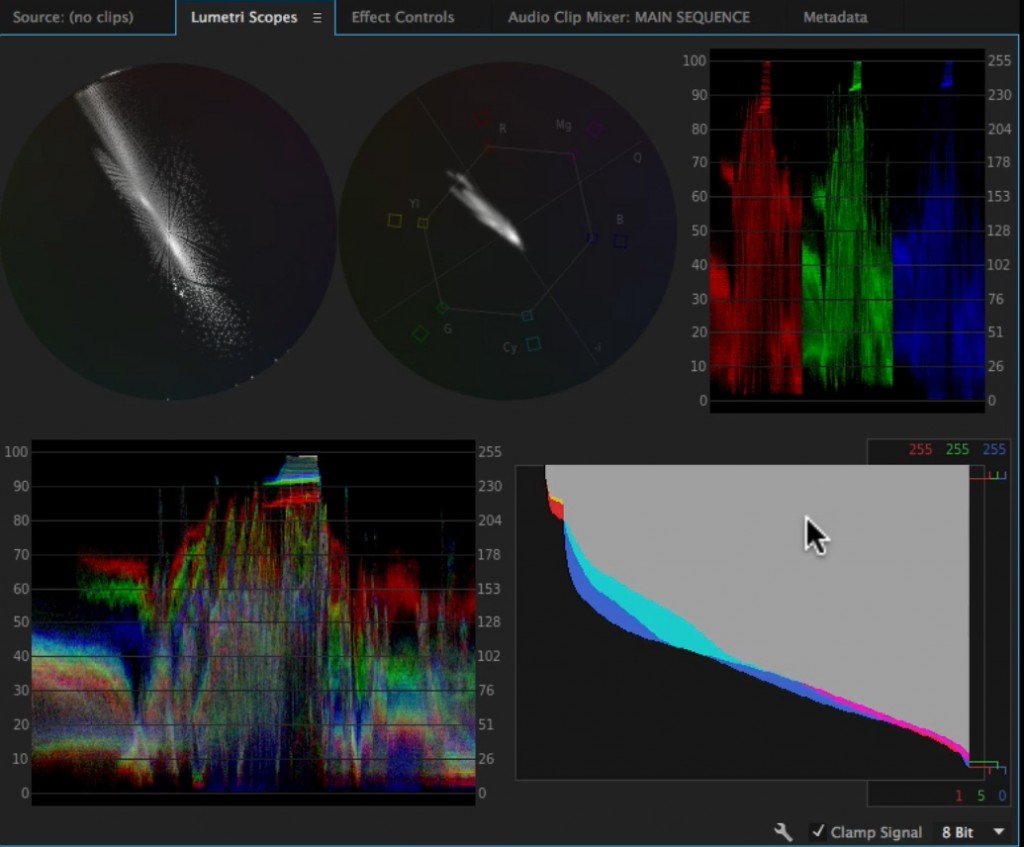
Еще одно новшество в области цветокоррекции — Lumetri Scopes. Это подборка отличных анализаторов изображения, знакомых многим по программе SpeedGrade. Панель Lumetri Scopes можно вызвать в окне Window.
Вот какими инструментами анализа можно теперь воспользоваться:
Vectorscope HLS (Hue, Lightness, Saturation)
Vectorscope YUV
Histogram
Parade (RGB)
Waveform (YC)
Если раньше можно было отобразить только один прибор анализа в окне Refеrence Monitor, то теперь панель Lumetri Scopes дает нам выбор. Нажав правой кнопкой мышки в окне панели можно выбрать сразу несколько приборов и они будут отображаться одновременно. Так же есть пресеты, позволяющие выбрать ту или иную комбинацию приборов.
Раньше для отображения актуальной картинки в анализаторе приходилось останавливать видео. Теперь же все они отображают данные в режиме реального времени.
Работа с ними может очень помочь при цветокоррекции, но сейчас я не стану заострять внимание на конкретных их функциях, а постараюсь посвятить отдельные уроки каждому из них.
Morph Cut
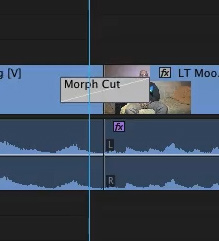
Следующее большое нововведение — это переход Morph Cut, который позволяет делать срезки между кадрами в Ваших подкастах, блогах или интервью намного более презентабельными.
В 19 м уроке из серии коротких уроков по Premiere Pro я уже рассказывал о функционале этого перехода.
Multi-cam

Работа с мультикамерной съемкой так же стала проще. Теперь при синхронизации по Timecode-у, Premiere не создает кучу лишних дорожек как раньше, а умеет группировать видео с разных камер по дорожкам.
С аудио синхронизаций пока никаких изменений не произошло.
Про новшества синхронизации я сделаю отдельный короткий урок, так как эта тема волнует многих зрителей.
Library

Adobe, как и почти все разработчики идет в сторону все большего использования различных облачных сервисов. Так, например, в этой версии CC 2015 появилась новая панель — Library (creative Cloud Library). Это онлайн хранилища. Пока для России они закрыты. Было бы удобно если бы появилась возможность легко сохранять пресеты всех эффектов с возможностью открыть на другой машине или в другой программе, но пока эта опция нормально не реализована.
Project management

Что качается организации файлов в проекте то в программе вновь появилась функция сортировки по дате съемки. Что не может не радовать.
Хочу еще раз обратить внимание на что, что вообще в Premiere-е возможна сортировка по огромному числу параметров. И если Вы не видите какой то желаемый параметр — его можно запросто отобразить нажав правой кнопкой мышки в окне проекта, затем выбрав пункт Metadata Display и затем поставить галочку напротив нужного пункта. Это очень удобно при работе с большими проектами.
Еще маленькое полезное нововведение при работе с файлами в проекте — галочка “ Hide”. Она позволяет скрывать не актуальные файлы и папки из окна проекта.
Для того, чтобы увидеть вновь спрятанные файлы и папки, следует в окне проекта нажать правой кнопкой мышки и выбрать пункт “ View Hidden”.
Я ждал появления этой функции, так как очень привык к ней в программе Logic Pro, где можно “прятать” неактуальные на данный момент дорожки, что сильно сокращает количество лишней визуальной информации. Чтобы не разбегались глаза.
Selection Follows Playhead

Для работы с Timeline добавлена отличная новая функция Selection Follows Playhead. Делает она ровно то, что и заключено в ее названии.
В меню Sequence я выбираю функцию Selection Follows Playhead и теперь, если я нажму play, клипы под курсором Playhead,будут автоматически выделяться. И каждый раз, когда курсор будет передвигаться на следующий клип, в окне Effect Controls сразу будет появляться все его свойства.
Эта функция может очень пригодиться при работе с эффектами, например при цветокоррекции или кадрировании.
Anchor point
Появилось еще одно нововведение, упрощающее работу с позиционированием клипа на линейке — теперь стало возможным двигать Anchor point вручную. То есть, если я хочу чтобы клип вращался не вокруг своего центра, что происходит по умолчанию, а вокруг другой точки, раньше мне было необходимо перейти в панель Effect Controls нажатием на сочетание клавиш Shift+5, затем в разделе Motion изменить параметры значения Anchor Point. Теперь же можно сделать это мышкой в окне программного монитора, что, конечно же, намного удобнее.
Так же разработчики скопировали функционал инструмента Pen Behind из After Effects-а, и при зажатой клавише Alt или Option можно видеть что клип в программном мониторе движется вокруг Anchor Point-a.
Audio Mapping
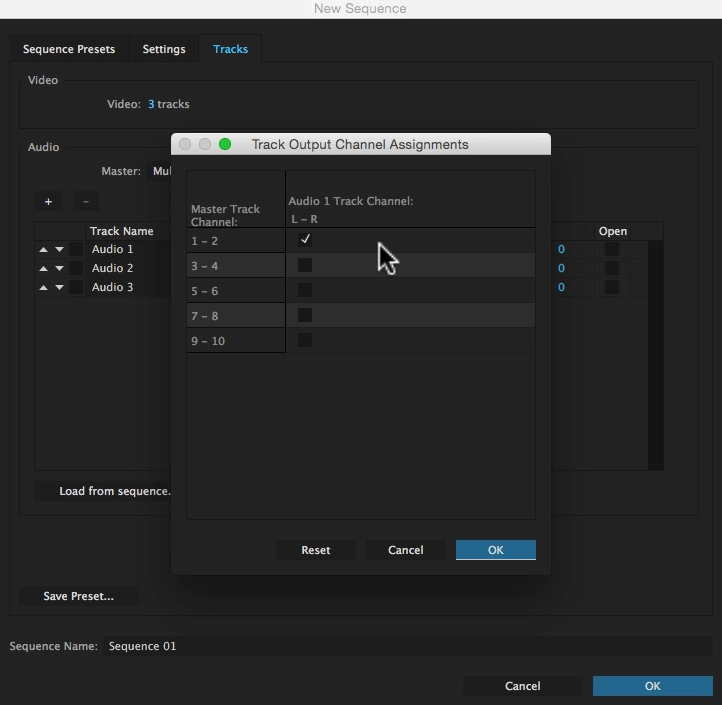
Если Вы профессионально работаете с аудио, Вам вероятно может пригодиться новая система Audio Mapping-a, реализованная в это, новой версии программы Premiere Pro.
Кто то хочет использовать сразу несколько языков и не хочет выводить все в стерео пару, кому то обязательно вывести отдельно музыкальную дорожку или голос диктора. Для всех этих случаев и предусмотрена эта опция.
Нажатием сочетания клавиш Command + N я создаю новую секвенцию, перехожу во вкладку Tracks, и здесь в поле меню “Master” выбираю “Multichannel” и затем в поле Track Assignments
можно выбрать как будет выведен звук с того или иного трека.
Так же можно изменить настройки вывода звука у каждого конкретного аудио файла в окне проекта. Для этого нужно нажать правой кнопкой мышки на интересующий файл и выбрать Modify и Audio Channels.
Сейчас я не буду заострять внимание на этом нововведении, так как это отличная тема для отдельного урока.
Несколько слов по поводу интерфейса программы. К сожалению пока нет возможности менять цветовую схему интерфейса программы, но в меню Appearance можно изменить яркость выделенных синим элементов и саму рамку.
Для тех кто пользуется сенсорным монитором так же появились новые возможности. Но я не смогу их показать так как не являюсь обладателем такого устройства.
Маски

В новой версии Premiere так же появилась функция о которой я очень долго мечтал. На практике мне довольно часто ее не хватало и приходилось каждый раз пользоваться After Effects — это возможность выбирать свободную форму маски и делать ее автоматический tracking. Не нужно больше возиться со страшно неудобными Garbage Matte, которых кстати, больше и нет в Premiere.
Я конечно мог упустить некоторые менее значительные для меня нововведения, так что если вдруг Вы нашли что то интересное — пишите!
Источник: djkrypton.de